问题描述
我希望以完整的non-GUI模式运行Ubuntu /Xubuntu。就像,当系统启动时,它需要登录到控制台。就是说,没有任何显示管理器,x服务器,GUI-based应用程序支持的加载,GUI的后台也没有任何内容。
最佳办法
您可以通过安装没有显示管理器,X服务器等的Ubuntu Server Edition来实现。但是,如果您的计算机中确实安装了Ubuntu或Xubuntu,并且想要在non-GUI环境中工作,则可以使用virtual consoles被称为tty。
-
关闭所有打开的应用程序。
-
按
ctrl+alt+F2 -
使用您的用户名和密码登录。
-
通过提供
sudo service lightdm stop命令来停止显示服务器和Xserver。
要重新启动GUI,只需sudo service lightdm start命令即可。
您已经准备好在您的帖子中描述的环境中工作。
如this博客文章中所述,您可以使用另一个替代方法来删除许多软件包以获得”pure Ubuntu”。对于Xubuntu,将使您离开”pure Ubuntu”的命令是
sudo apt-get remove abiword abiword-common abiword-plugin-grammar abiword-plugin-mathview alacarte bison blueman brltty-x11 catfish espeak exo-utils flex fonts-droid fonts-lyx gcalctool gigolo gimp gimp-data gksu gmusicbrowser gnome-desktop-data gnome-system-tools gnome-time-admin gnumeric gnumeric-common gnumeric-doc gstreamer0.10-gnomevfs gthumb gthumb-data gtk2-engines-pixbuf indicator-application-gtk2 indicator-sound-gtk2 libabiword-2.9 libamd2.2.0 libbabl-0.1-0 libbison-dev libblas3 libcolamd2.7.1 libdigest-crc-perl libexo-1-0 libexo-common libexo-helpers libfl-dev libgarcon-1-0 libgarcon-common libgdome2-0 libgdome2-cpp-smart0c2a libgegl-0.2-0 libgimp2.0 libgksu2-0 libglade2-0 libgnomevfs2-0 libgnomevfs2-common libgnomevfs2-extra libgoffice-0.10-10 libgoffice-0.10-10-common libgsf-1-114 libgsf-1-common libgstreamer-perl libgtk2-notify-perl libgtk2-trayicon-perl libgtkmathview0c2a libgtksourceview2.0-0 libgtksourceview2.0-common libgtkspell0 libido-0.1-0 libintl-perl libjavascriptcoregtk-1.0-0 libjpeg-progs libjpeg-turbo-progs libkeybinder0 liblink-grammar4 libloudmouth1-0 libnet-dbus-perl liboobs-1-5 libotr5 libots0 librarian0 libsdl1.2debian libsexy2 libsigsegv2 libtagc0 libthunarx-2-0 libtidy-0.99-0 libtie-ixhash-perl libtumbler-1-0 libumfpack5.4.0 libunique-1.0-0 libvte-common libvte9 libwebkitgtk-1.0-0 libwebkitgtk-1.0-common libwv-1.2-4 libxfce4ui-1-0 libxfce4ui-utils libxfce4util-bin libxfce4util-common libxfce4util6 libxfcegui4-4 libxfconf-0-2 libxml-parser-perl libxml-twig-perl libxml-xpath-perl lightdm-gtk-greeter link-grammar-dictionaries-en locate lp-solve m4 mousepad orage parole pastebinit pavucontrol pidgin pidgin-data pidgin-libnotify pidgin-microblog pidgin-otr plymouth-theme-xubuntu-logo plymouth-theme-xubuntu-text python-configobj rarian-compat ristretto screensaver-default-images scrollkeeper shimmer-themes system-tools-backends tcl8.5 tcl8.5-lib thunar thunar-archive-plugin thunar-data thunar-media-tags-plugin thunar-volman ttf-droid tumbler tumbler-common xbrlapi xchat xchat-common xchat-indicator xfburn xfce-keyboard-shortcuts xfce4-appfinder xfce4-cpugraph-plugin xfce4-dict xfce4-indicator-plugin xfce4-mailwatch-plugin xfce4-netload-plugin xfce4-notes xfce4-notes-plugin xfce4-notifyd xfce4-panel xfce4-places-plugin xfce4-power-manager xfce4-power-manager-data xfce4-quicklauncher-plugin xfce4-screenshooter xfce4-session xfce4-settings xfce4-systemload-plugin xfce4-taskmanager xfce4-terminal xfce4-verve-plugin xfce4-volumed xfce4-weather-plugin xfce4-xkb-plugin xfconf xfdesktop4 xfdesktop4-data xfwm4 xscreensaver xscreensaver-data xscreensaver-gl xubuntu-artwork xubuntu-default-settings xubuntu-desktop xubuntu-docs xubuntu-icon-theme xubuntu-wallpapers
我删除了最后一个命令apt-get install ubuntu-desktop,该命令安装了Unity之类的软件包,并将您的Xubuntu转换为Ubuntu。如您所见,有很多软件包很难跟踪,您可能需要一些软件包。由于我没有使用Xubuntu,所以我不能说必须保留哪些软件包。
次佳办法
您只需在启动时禁用X。安装rcconf:
sudo apt-get install rcconf
使用sudo运行它:
sudo rcconf
并搜索x11-common条目,将其禁用并选择OK。然后重启。
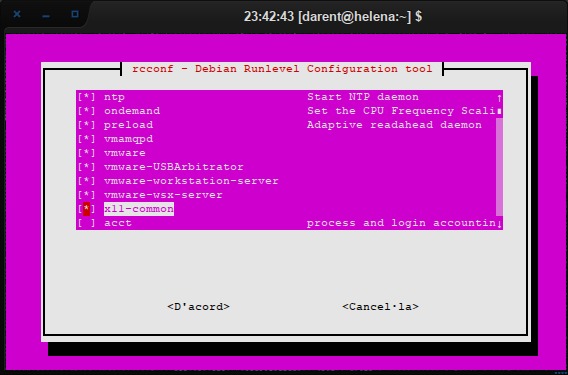
如果您改变主意,Xorg仍会安装,但在启动时不会加载,因此您只需要x11公用的re-run rcconf和re-enable。
第三种办法
使用Ubuntu 15.10,我必须:
sudo systemctl disable lightdm
rcconf和/etc/default/grub解决方案没有解决问题。
第四种办法
实际上,这很容易做到,但是对初学者来说风险很小。
同样,这也不是最好的方法,但是您可以轻松实现这一目标。我正在发布使Ubuntu在没有GUI模式的情况下运行以及如何还原的方法:
使Ubuntu在没有GUI的情况下运行
您必须将un-install安装到系统中的唯一显示管理器中。它将是lightdm显示管理器。要删除它,请执行以下命令:
sudo apt-get remove lightdm
然后重新启动系统。您的系统将以CLI模式启动。您可能需要按Ctrl + Alt + F1才能进入CLI tty1模式。
还原回GUI模式
再次安装显示管理器以获取显示。使用以下命令来这样做:
sudo apt-get install lightdm
并使用以下命令重新启动系统:
sudo reboot
而已。如果您需要任何帮助或出现问题,请回复。
第五种办法
更新grub文件的参数对我有用。
首先备份原始grub文件。
sudo cp -n /etc/default/grub /etc/default/grub.orig
如果出于某种原因要还原为原始设置,只需在终端中运行以下命令:
sudo mv /etc/default/grub.orig /etc/default/grub && sudo update-grub
现在编辑grub文件
sudo nano /etc/default/grub
-
通过在开头添加#来注释行GRUB_CMDLINE_LINUX_DEFAULT =“ quiet splash”,这将禁用Ubuntu紫色屏幕。
-
将GRUB_CMDLINE_LINUX =”“更改为GRUB_CMDLINE_LINUX =” text”,这使得Ubuntu可以直接启动进入文本模式。
-
通过删除开头的#来取消注释此行#GRUB_TERMINAL = console的注释,这会使Grub菜单变为真正的黑色和黑色。白色文字模式(无背景图片)
最后运行grub update并重新启动系统。下次它将提供终端模式。
sudo update-grub
如所解释的here。
第六种办法
要确保在Ubuntu上完成non-GUI模式的完整引导而不安装或卸载任何东西,请执行以下操作:
-
用您喜欢的文本编辑器打开
/etc/default/grub文件。我使用vi:sudo vi /etc/default/grub -
按
i进入vi编辑模式。 -
查找读取
#GRUB_TERMINAL=console的行,并通过删除开头的#取消注释 -
按
Esc退出vi编辑模式。 -
键入
:wq保存对/etc/default/grub文件所做的更改并退出vi -
在终端上运行
sudo update-grub,以应用对/boot/grub/grub.cfg所做的修改。如果您的计算机使用systemd,则必须告诉systemd跳过默认的登录GUI,从而: -
sudo systemctl enable multi-user.target --force -
sudo systemctl set-default multi-user.target -
重新启动计算机:
sudo reboot
现在,每次启动系统时,都将启动到终端。但是,如果您改变主意并希望出现登录GUI,则只需在启动的终端上运行以下命令:
sudo systemctl start lightdm.service
